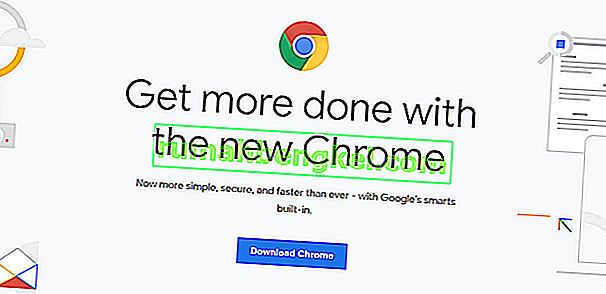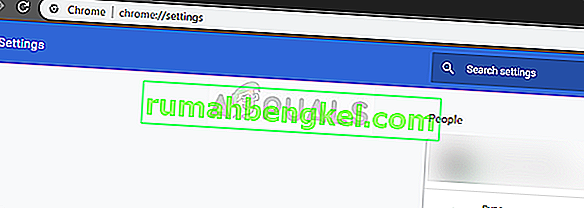Hay varios casos en los que los usuarios experimentan el escenario en el que YouTube no se muestra en pantalla completa cuando se hace clic. Este es un problema continuo que ha estado allí durante bastante tiempo en la plataforma. Dado que YouTube utiliza varios complementos como Flash, pueden interactuar o interrumpirse en una posible actualización de un navegador.

Este problema no solo se relaciona con la actualización del navegador, sino que también puede deberse a varios otros factores, como caché / cookies defectuosas, aceleración de hardware, etc. Antes de seguir leyendo, intente reiniciar su computadora y verifique el problema nuevamente. Si aún ocurre, puede continuar con las soluciones. Un reinicio ayuda a restablecer las configuraciones temporales y, si están rotas, un simple restablecimiento lo solucionará.
¿Qué hace que YouTube no pase a pantalla completa?
Como se mencionó anteriormente, este escenario se debe a varias razones diferentes que van desde problemas en el navegador hasta configuraciones internas del sistema, como la aceleración del hardware. Algunas de las razones por las que se produce este error son, entre otras, las siguientes:
- Hay dos reproductores flash instalados en su navegador. Esta es la causa más común por la que la ventana no se muestra en pantalla completa porque los dos entran en conflicto entre sí.
- Si está utilizando monitores duales y YouTube no se abre en pantalla completa, probablemente se deba a temas instalados en Chrome .
- Existe una discrepancia en la memoria caché y los datos del navegador almacenados . Podemos restablecer sus cookies y caché y ver si esto resuelve el problema.
Antes de continuar con las soluciones, asegúrese de tener una conexión a Internet activa y de haber iniciado sesión como administrador.
Solución 1: Comprobación de Flash Player y la configuración de contenido (Chrome)
Es posible que las personas que usan Chrome no lo sepan, pero es posible que tengan dos reproductores flash instalados en su navegador (versión anterior) en lugar de uno. Esto sucede de forma bastante automática si instala diferentes versiones y se incorpora dentro de Chrome. Navegaremos a la configuración después de deshabilitar uno de los reproductores flash, verifique si esto resuelve el problema. En la versión más reciente, si no tiene la configuración de contenido correcta, es posible que experimente este error.
- Vaya a " chrome: // settings / content " en la barra de URL de su Google y seleccione Contenido protegido .
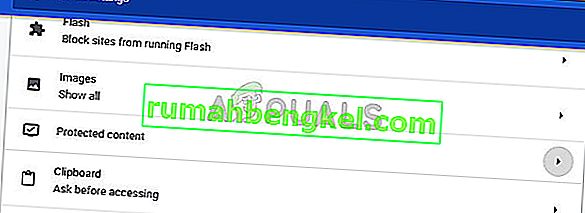
- Asegúrese de que ambas opciones estén marcadas .
- Si posee una versión anterior de Google Chrome, escriba " chrome: // plugins " en el cuadro de diálogo y presione Entrar. Aquí, si tiene dos reproductores flash, se mostrarán junto con los detalles. Busque la entrada del reproductor que incluye "pepflashplayer.dll" y haga clic en Desactivar .
- Reinicie su Chrome y verifique si el problema está resuelto.
Nota: También puede intentar deshabilitar la aceleración de hardware y ver si esto resuelve algo.
Solución 2: Comprobación de la API de pantalla completa (Firefox)
Los usuarios de Firefox informaron que arreglaron que YouTube no pasara a pantalla completa habilitando la opción 'full-screen-api.enabled' en la configuración del navegador. Esto puede desactivarse sin que usted lo sepa mediante secuencias de comandos automáticas o preferencias establecidas anteriormente por usted. Comprobaremos estos ajustes y cambiaremos la opción si está deshabilitada.
- Escriba " about: config " en el cuadro de dirección del navegador y presione Entrar.
- Busque la entrada "pantalla completa" en la barra de búsqueda presente en la parte superior y asegúrese de que full-screen-api.enabled esté marcado como verdadero (el valor predeterminado).

- Guarde después de realizar cambios y reinicie su navegador. Vea si esto resuelve el problema.
Nota: También hay una solución alternativa en la que antes de hacer clic en el botón de pantalla completa en Chrome, asegúrese de que la ventana de Chrome esté minimizada . Cuando está minimizado y luego hace clic en el botón de pantalla completa, funciona sin problemas.
Solución 3: verificar en modo incógnito y borrar los datos del navegador
Ahora diagnosticaremos si el problema está presente en el extremo de datos de su navegador. Puede comprobar fácilmente si YouTube muestra correctamente la página web en modo incógnito. Si es así, significa que hay algún problema con los datos de su navegador y no con el navegador. Lo borraremos y luego intentaremos de nuevo. Asegúrese de exportar o hacer una copia de seguridad de su información antes de borrarla.
- Presione Ctrl + N cuando esté en el navegador Chrome para abrir una pestaña de incógnito. Ahora navegue a YouTube e intente iniciar la pantalla completa en cualquiera de ellos. Si muestra la pantalla correctamente, continúe con el resto de la solución.
- Navega a la pestaña normal y escribe " chrome: // settings " en el cuadro de diálogo y presiona Enter.
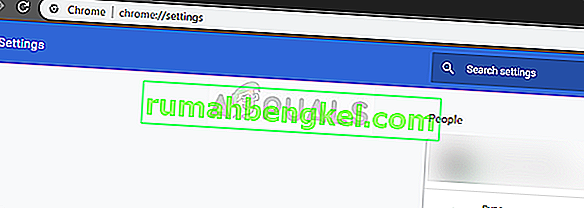
- Ahora desplácese hasta la parte inferior de la página y seleccione Configuración avanzada .
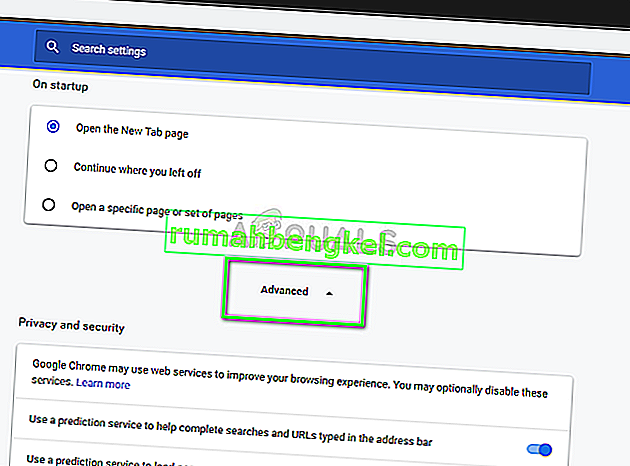
- Una vez que se haya expandido el menú Avanzado, en la sección de " Privacidad y seguridad ", haga clic en " Borrar datos de navegación ".
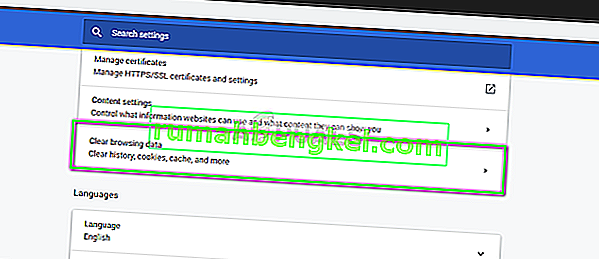
- Aparecerá otro menú que confirma los elementos que desea borrar junto con la fecha. Seleccione " Todo el tiempo ", marque todas las opciones y haga clic en " Borrar datos de navegación ".
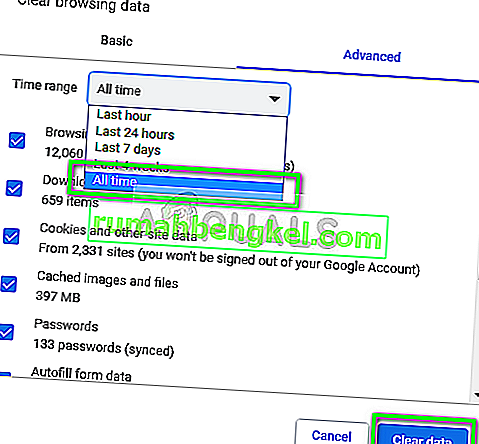
- Ahora reinicie su computadora e intente iniciar un video de YouTube nuevamente en modo de pantalla completa.
Solución 4: Cerrar sesión en el perfil de Google
Si las tres soluciones no funcionan, podemos probar otra solución alternativa en la que cerramos la sesión de su perfil de usuario. Esta solución significa que hay algún problema con el mecanismo del perfil en su navegador o que su perfil privado tiene preferencias incorrectas. Tenga en cuenta que todos sus favoritos, datos del navegador, etc. se eliminarán al cerrar la sesión.
- Haga clic una vez en la imagen de perfil en la parte superior derecha de su navegador y luego seleccione el botón Sincronizar con - .
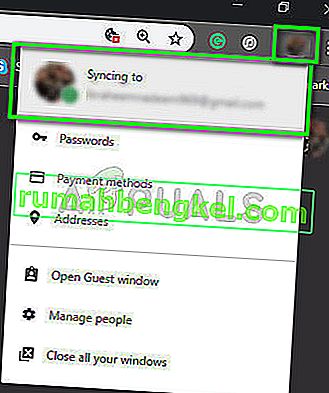
- Ahora haga clic en Desactivar frente a su perfil de usuario. Después de apagar, haga clic en Administrar a otras personas .
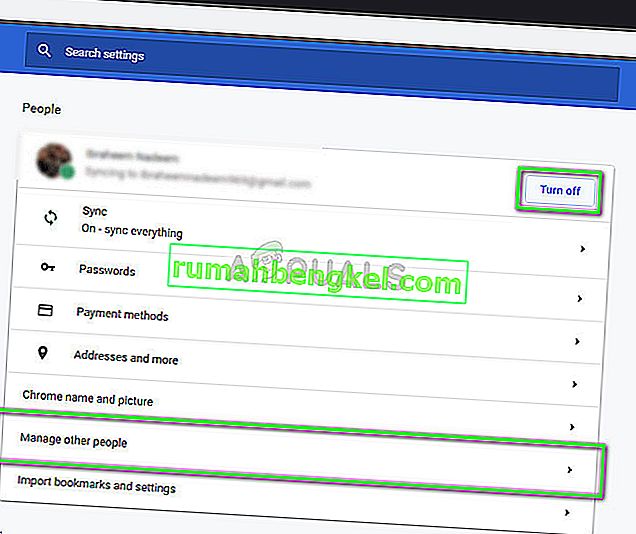
- Haga clic en los tres puntos en la parte superior derecha y haga clic en Eliminar a esta persona .
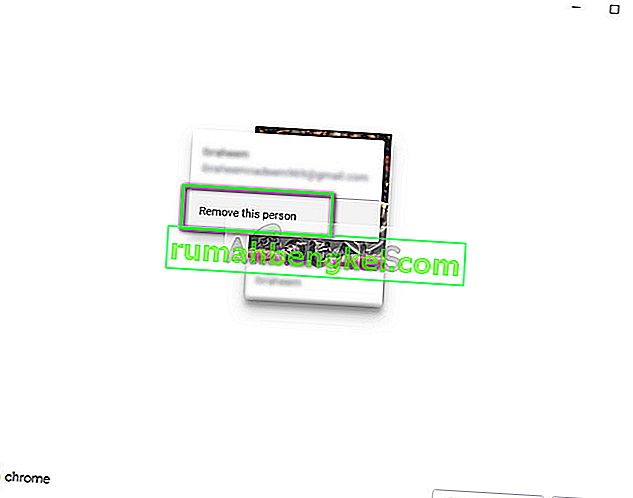
- Reinicie su computadora e intente acceder a YouTube en modo de pantalla completa nuevamente.
Solución 5: reinstalar Chrome
Si todos los métodos anteriores no funcionan, puede intentar reinstalar Chrome. Esto eliminará todos los archivos y carpetas actuales de la aplicación y obligará a instalar nuevos archivos cuando instale el paquete completo. Recuerde hacer una copia de seguridad de todos sus marcadores y datos importantes antes de seguir esta solución.
- Puede descargar el último archivo de instalación de Google Chrome navegando al sitio web oficial.
- Presione Windows + R, escriba “ appwiz. cpl ”en el cuadro de diálogo y presione Entrar.
- Busque Google Chrome a través de todas las aplicaciones, haga clic derecho y seleccione " Desinstalar ".
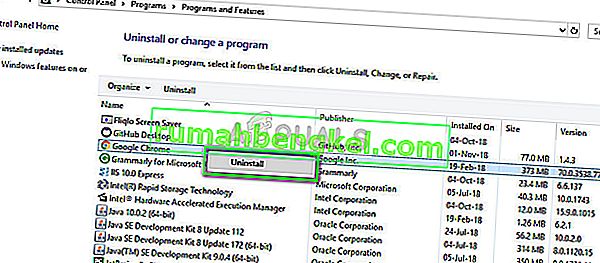
- Ahora navegue al sitio de descarga oficial de Chrome y descargue la última versión disponible. Inicie el ejecutable e instálelo nuevamente.